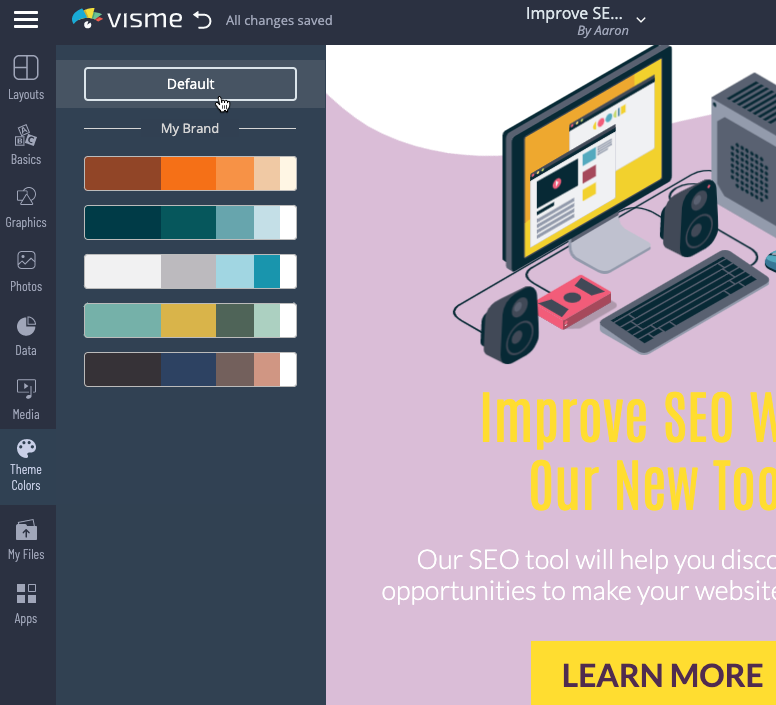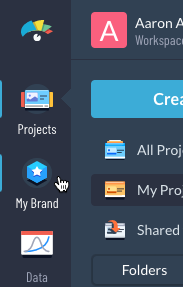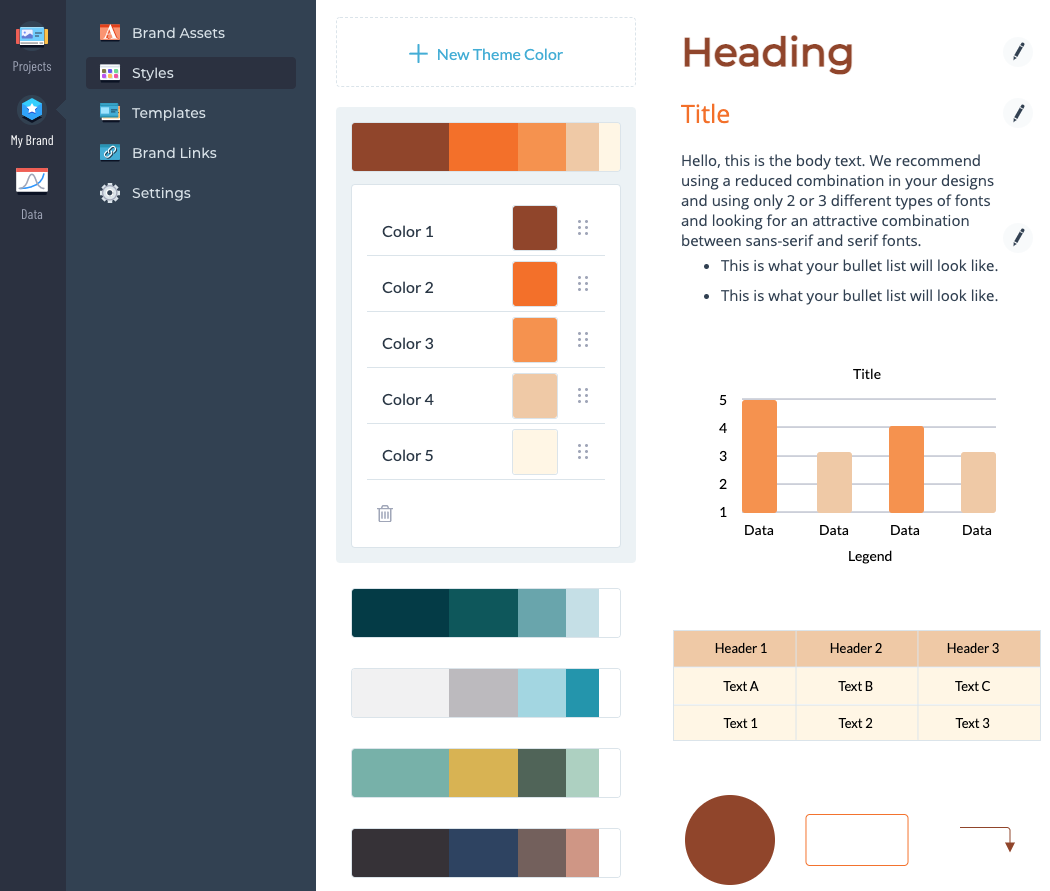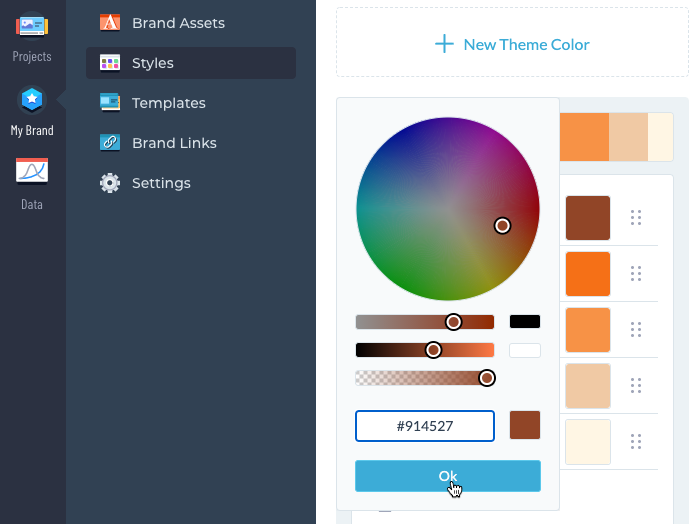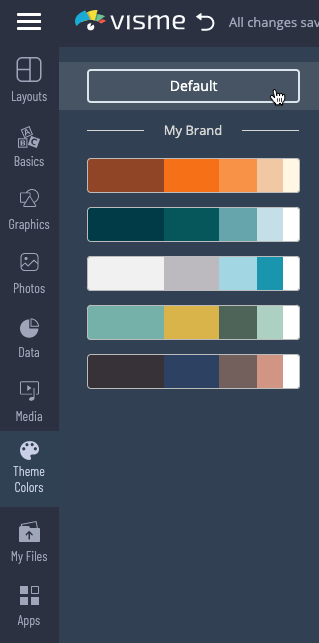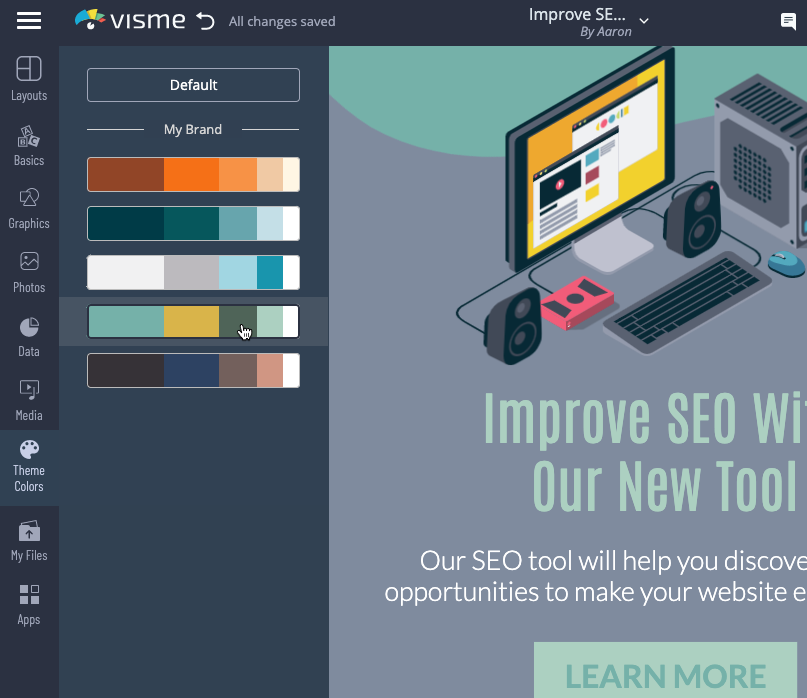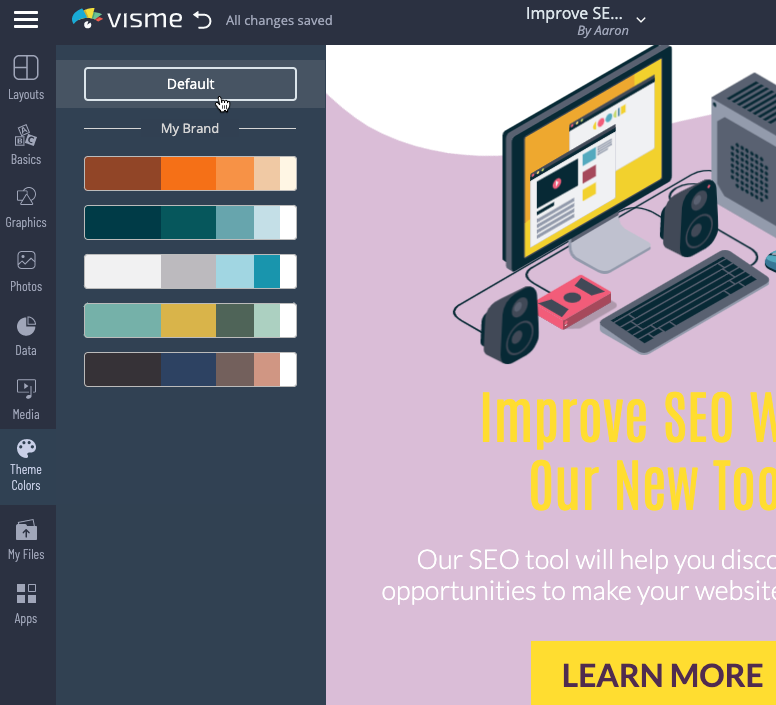自定义主题颜色
我们所有令人惊叹的模板都有一个美妙的预先设计的配色方案。为业务和企业用户,您可以在此处创建自己的主题颜色我的品牌区域,并创建主题颜色,使您可以调整Visme模板配色方案,只需单击一个按钮!
1
在指示板,导航到左栏并选择我的品牌.
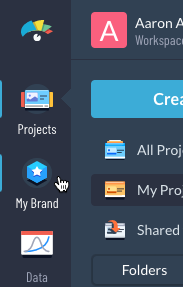
2
选择风格从我的品牌菜单。此屏幕显示了先前创建的主题颜色,以及如何在项目的画布上查看这些颜色的示例(标题,标题,图形等)
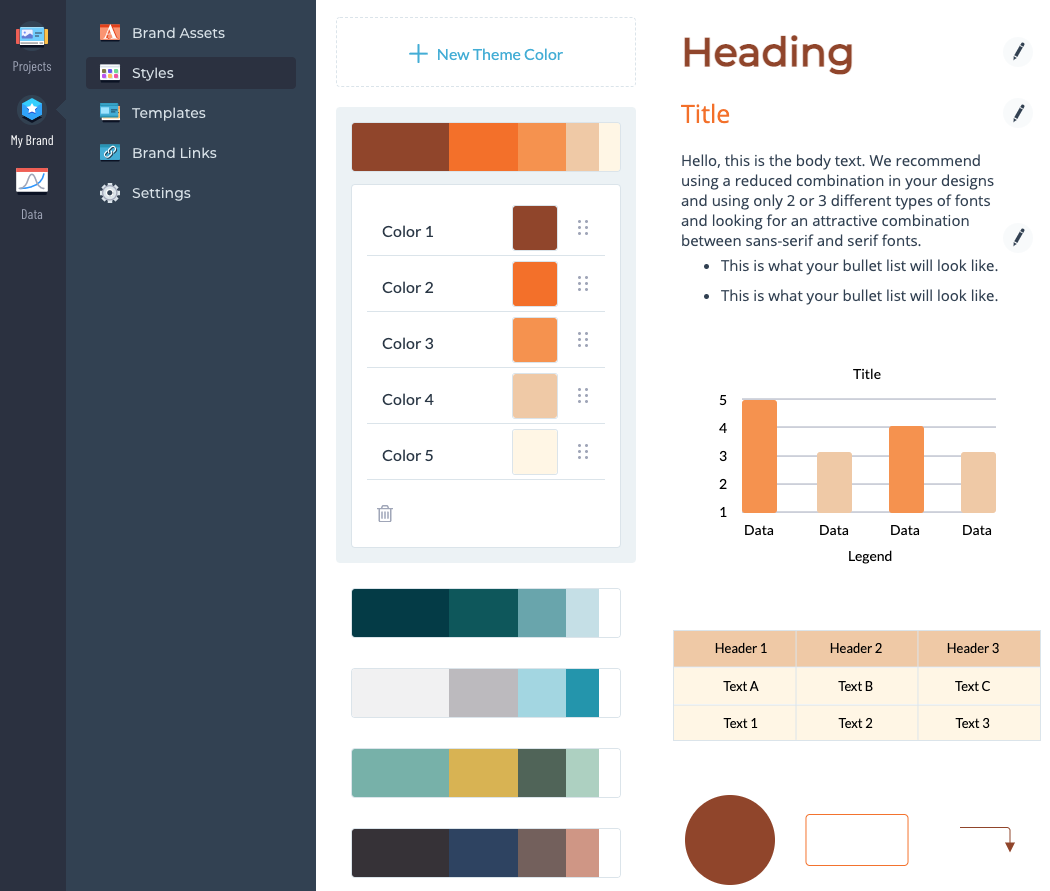
3.
要创建新的自定义主题颜色,请选择颜色的图标列出编辑各个颜色。您可以从中选择一个色调彩色轮子,梯度滑块,不透明度滑块,以及输入a定制的十六进制值你的颜色。
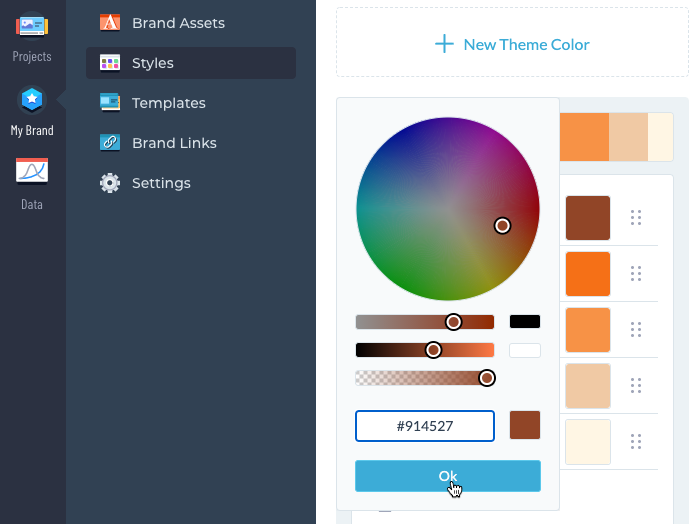
4
选择完颜色后,单击+新的主题颜色将主题颜色添加到下面的色板列表中。

品牌资产提供了另一种方法,您可以创建主题颜色,以及设置主和/或中学颜色适合你的品牌。这些颜色将出现在你编辑的任何对象的调色板窗口中,以便于访问。
1
添加颜色,首先单击加号按钮,然后选择一个色调或输入自定义十六进制值。完成后,通过单击将这些颜色保存到主题中创建主题颜色.


2
此外,您还可以单击+拥有二级品牌色彩?(或+添加颜色如果你已经创建了第二组颜色)来创建另一个颜色样本以便于访问。您可以通过单击复选标记将任何色板设置为原色或副色,也可以将色板重命名为任何您喜欢的颜色。

使用主题颜色
1
来访问主题颜色编辑器窗口中打开项目指示板,导航到左侧栏,并选择主题颜色.模板的默认配色方案将保持在顶部,您的品牌的主题颜色将出现在下面。
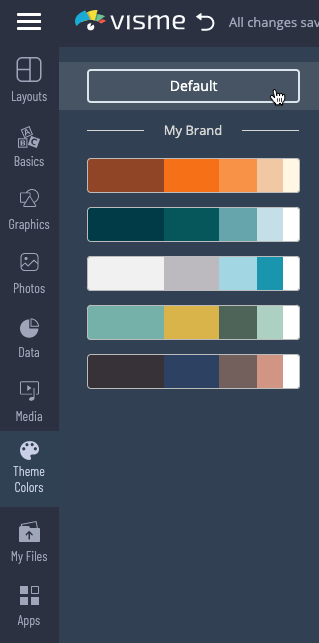
2
当您选择主题颜色时,请注意项目上的所有对象如何在一秒钟内调整到主题!
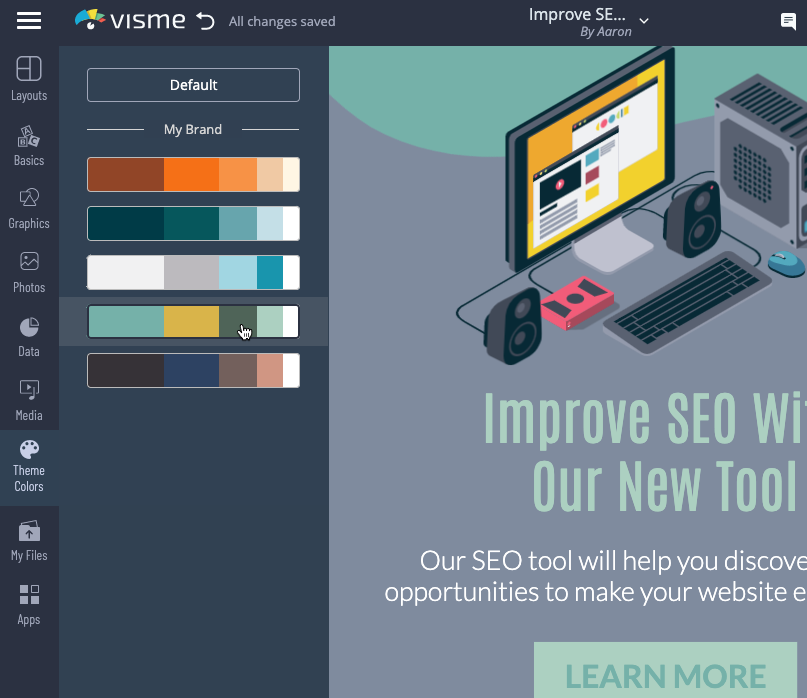
3.
如果一个对象没有正确的颜色,你可以编辑它选择的对象单击左上角的Color贴图。菜单上列出了你的最近使用的颜色,你的品牌主和中学颜色和主题颜色,按顺序排列。

4
若要将项目返回默认主题,请选择主题颜色从左栏并点击默认的.